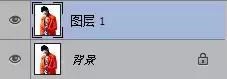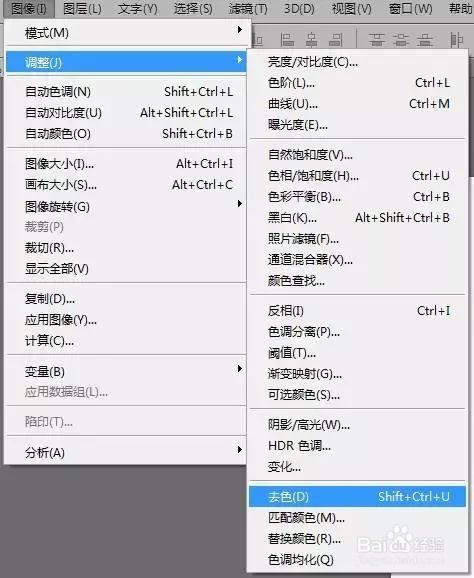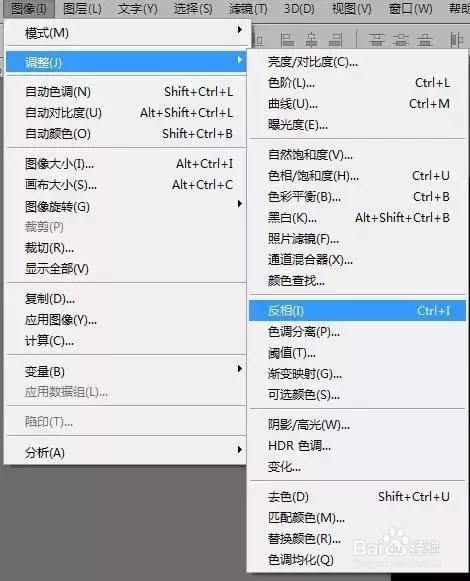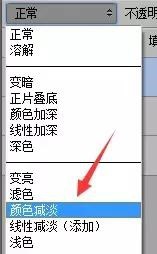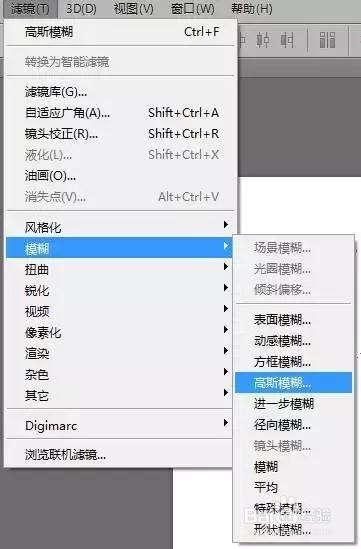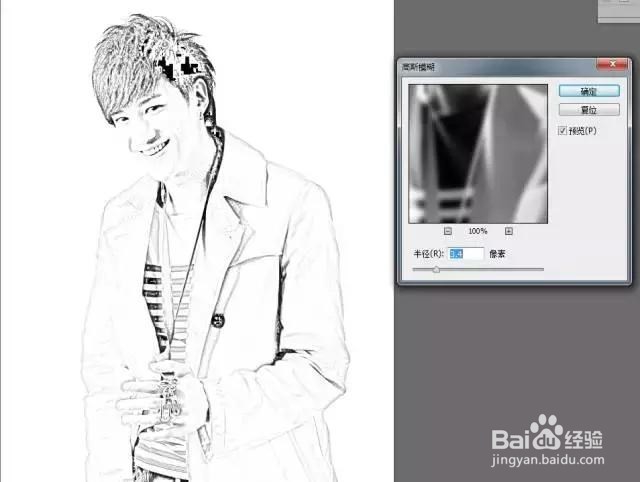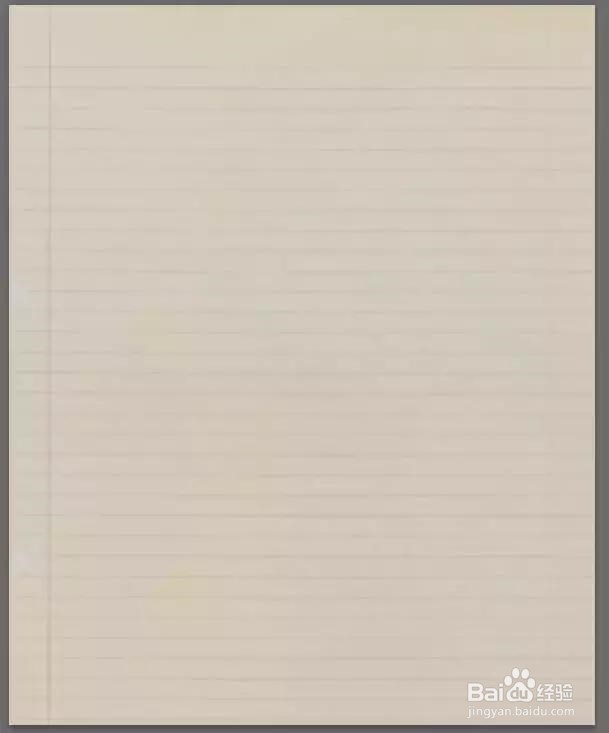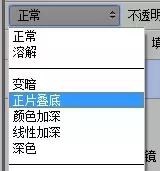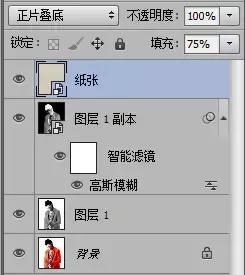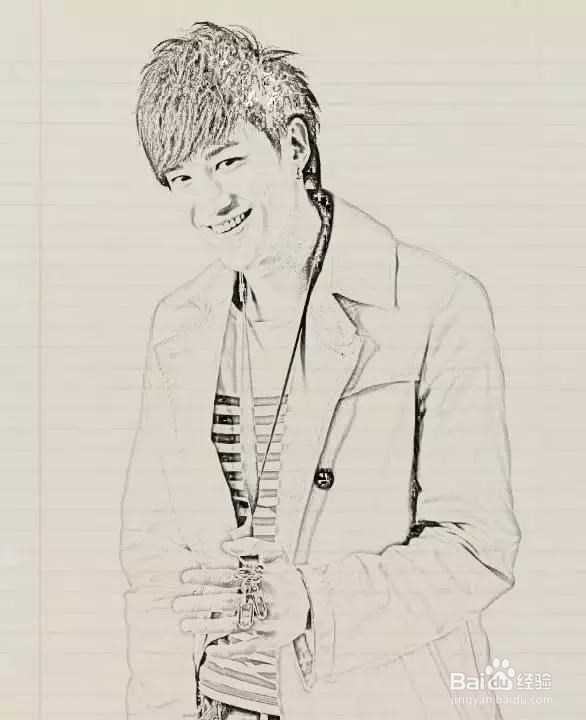如何使用PS将图像转为绘图
1、下面看看效果:
2、1.第一步,我们在PS中打开哥哥,然后复制一层(Ctrl + J)
3、2.接下来我们对图层进行去色(快捷键 Ctrl + Shift + U)
4、3.将去色后的图层再复制一层,然后反相(快捷键Ctrl + I)
5、该图层混合模式设置为 颜色减淡
6、然后把它变成智能图层
7、4.使用滤镜中的高斯模糊
8、然后我们依据实际需求,调整相应数值,小编仅做一个抛砖引玉的目的,随便调了一个
9、5.接下来,我们置入一张纸张效果的图片,然后调整大小,保证能盖住整张画面即可
10、6.把纸张图层的混合模式调整为正片叠底
11、填充设置为75
12、好了,看看最终的效果吧,怎么样,是不是美美哒
声明:本网站引用、摘录或转载内容仅供网站访问者交流或参考,不代表本站立场,如存在版权或非法内容,请联系站长删除,联系邮箱:site.kefu@qq.com。
阅读量:76
阅读量:25
阅读量:38
阅读量:79
阅读量:90